Hier zijn de 20 meestgebruikte PowerShell-scripts voor het beheer van Microsoft Teams
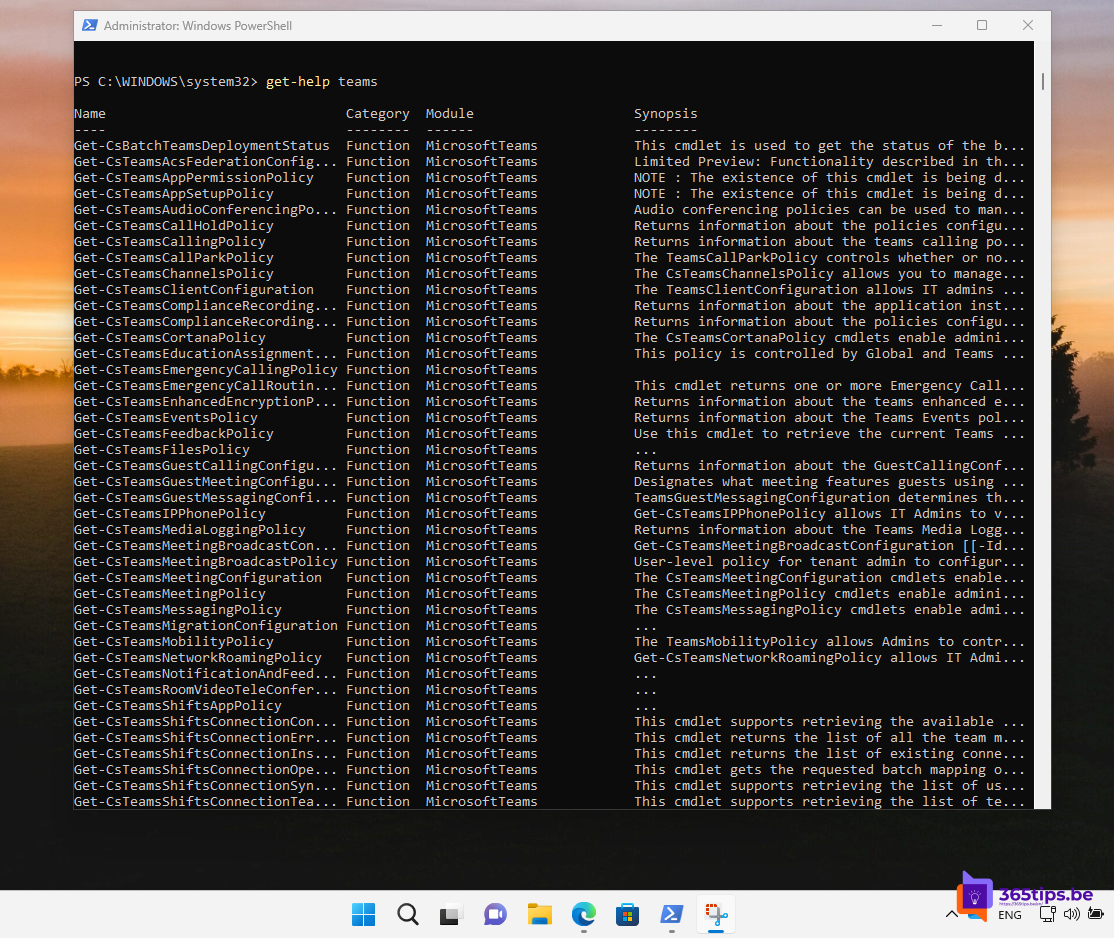
Deze 20 PowerShell-scripts helpen bij het beheer van Microsoft Teams en bieden controle over de belangrijkste aspecten van Teams, zoals het maken en beheren van Teams en kanalen, het toevoegen en verwijderen van leden, en het archiveren en de-archiveren van Teams. Vergeet niet om verbinding te maken met Microsoft Teams via PowerShell voordat je deze scripts uitvoert, zoals beschreven in script 1.
1. Connecteren met Microsoft Teams
Dit script helpt je verbinding te maken met Microsoft Teams via PowerShell, wat noodzakelijk is om Teams-gerelateerde cmdlets uit te voeren.
Voer dit script uit voordat je andere Teams-beheerscripts uitvoert.
Install-Module -Name MicrosoftTeams
Connect-MicrosoftTeams
2. Lijst alle teams op in de omgeving
Dit script geeft een overzicht van alle Teams in je organisatie.
Voer dit script uit om een lijst van alle Teams te bekijken en hun eigenschappen te controleren.
Get-Team
3. Creëren van een nieuw Team
Dit script maakt een nieuw Team met een opgegeven naam. Gebruik: Voer dit script uit wanneer je een nieuw Team wilt maken.
$teamName = "Nieuw Team"
New-Team -DisplayName $teamName
4. Toevoegen van een lid aan een Team
Dit script voegt een gebruiker toe aan een Team op basis van de gebruikersnaam en Team-ID. Voer dit script uit om leden toe te voegen aan een specifiek Team.
$teamId = "" $user = "" Add-TeamUser -GroupId $teamId -User $user
5. Verwijderen van een lid uit een Team
Dit script verwijdert een gebruiker uit een Team op basis van de gebruikersnaam en Team-ID. Voer dit script uit om een lid uit een specifiek Team te verwijderen.
$teamId = ""
$user = ""
Remove-TeamUser -GroupId $teamId -User $user
6. Wijzigen van de Team-naam
Dit script wijzigt de weergavenaam van een Team op basis van de Team-ID. Gebruik: Voer dit script uit om de naam van een Team te wijzigen.
$teamId = ""
$newName = "Nieuwe Teamnaam"
Set-Team -GroupId $teamId -DisplayName $newName
7. Archiveren van een Team
Dit script archiveert een Team op basis van de Team-ID. Voer dit script uit om een Team te archiveren.
$teamId = ""
Set-TeamArchivedState -GroupId $teamId -Archived $true
8. De-archiveren van een Team
Dit script de-archieveert een Team op basis van de Team-ID. Voer dit script uit om een gearchiveerd Team te herstellen.
$teamId = ""
Set-TeamArchivedState -GroupId $teamId -Archived $false
9. Lijst van alle kanalen in een Team
Dit script geeft een lijst van alle kanalen in een specifiek Team op basis van de Team-ID. Voer dit script uit om alle kanalen van een bepaald Team te bekijken en hun eigenschappen te controleren.
$teamId = ""
Get-TeamChannel -GroupId $teamId
10. Creëren van een nieuw kanaal in een Team
Dit script maakt een nieuw kanaal in een Team op basis van de Team-ID en kanaalnaam. Gebruik: Voer dit script uit om een nieuw kanaal te maken in een bestaand Team.
$teamId = ""
$channelName = "Nieuw Kanaal"
New-TeamChannel -GroupId $teamId -DisplayName $channelName
11. Verwijderen van een team
Dit script verwijdert een Team op basis van de Team-ID. Gebruik: Voer dit script uit om een Team volledig te verwijderen.
$teamId = ""
Remove-Team -GroupId $teamId
12. Verwijderen van een kanaal in een Team
Dit script verwijdert een kanaal uit een Team op basis van de Team-ID en kanaal-ID.
$teamId = ""
$channelId = ""
Remove-TeamChannel -GroupId $teamId -ChannelId $channelId
13. Wijzigen van kanaalnaam in een Team
$teamId = ""
$channelId = ""
$newName = "Nieuwe Kanaalnaam"
Set-TeamChannel -GroupId $teamId -ChannelId $channelId -DisplayName $newName
14. Ophalen van alle leden van een Team
$teamId = ""
Get-TeamUser -GroupId $teamId
15. Aanpassen van een rol van een teamlid
$teamId = ""
$user = ""
$role = "Owner" # of "Member"
Add-TeamUser -GroupId $teamId -User $user -Role $role
16. Lijst van alle Teams waar een gebruiker lid van is
$user = ""
Get-Team -User $user
17. Wijzigen van de beschrijving van een Team
$teamId = ""
$newDescription = "Nieuwe Beschrijving"
Set-Team -GroupId $teamId -Description $newDescription
18. Aanmaken van een vergadering in een kanaal
$teamId = ""
$channelId = ""
$startTime = "2023-04-01T10:00:00"
$endTime = "2023-04-01T11:00:00"
$subject = "Vergaderingsonderwerp"
New-TeamChannelMeeting -GroupId $teamId -ChannelId $channelId -StartTime $startTime -EndTime $endTime -Subject $subject
19. Ophalen van een lijst met apps in Teams
Get-TeamApp
20. Installeren van een app in een Team:
$teamId = ""
$appId = ""
Add-TeamApp -GroupId $teamId -AppId $appId